Ligne verte sur votre iPhone ? 8 solutions éprouvée ici 2025
«Aidez-moi, s'il vous plaît ! Je pense que mon iPhone X de 5 mois est défectueux. Je me suis réveillé ce matin et, d'une manière ou d'une autre, il y a des lignes vertes sur l'écran de l'iPhone. Il est difficile d'utiliser certaines applications car elles sont invisibles. Comment l’enlever ?» — Michael de la communauté Apple
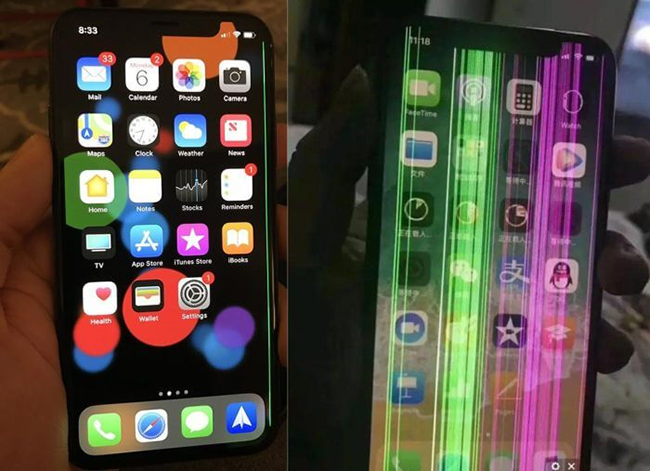
Des milliers d'utilisateurs d'iPhone 14/13/12/11/X/ ont signalé l'apparition soudaine de lignes verticales sur l'écran téléphone, ce qui affecte leur utilisation normale. Il peut être frustrant de constater la situation lorsque vous utilisez votre iPhone au quotidien. Eh bien, ne vous inquiétez pas, cet article présentera plusieurs étapes sur les causes possibles du problème et la façon de réparer le trait vert sur l'écran de l'iPhone.
- Partie 1. Pourquoi y a-t-il des lignes vertes sur l’écran de mon iPhone ?
- Partie 2. Façon 1 : Utiliser l’outil de réparation [100% efficace]

- Partie 3. Les autres moyens sur comment réparer les lignes vertes sur l’écran de l’iPhone
- Façon 2 : Vérifier l’humidité à l’écran
- Façon 3 : Forcer le redémarrage de l’iPhone
- Façon 4 : Réinitialiser tous les paramètres de l’iPhone
- Façon 5 : Gérer les paramètres d’affichage
- Façon 6 : Mettre à jour iOS vers la dernière version
- Façon 7 : Entrer l’iPhone en mode de récupération avec iTunes
- Façon 8 : Contacter une assistance Apple
- Partie 4. Conclusion
Partie 1. Pourquoi y a-t-il une ligne verte sur l’écran de mon iPhone
L’analyse des initiés de la technologie suggère que le problème de la ligne verte vers le bas de l’écran de l’iPhone est causé par des problèmes matériels et logiciels. En outre, le problème semble se manifester sur les modèles d’iPhone avec des écrans OLED tels que l’iPhone X et 12 / 13. Vous trouverez ci-dessous quelques raisons spécifiques possibles du problème.
1. Problèmes matériels : Des lignes vertes peuvent apparaître si l'écran de votre iPhone est défectueux. Il peut s'agir d'un problème de connecteur d'affichage interne, de dysfonctionnement des pixels ou d'autres problèmes matériels similaires.
2. Dommages physiques:Si vous avez fait tomber votre iPhone ou si vous l'avez soumis à un choc physique, cela peut entraîner des dommages internes à l'écran, ce qui peut se manifester par des lignes verticales.
3. Problèmes logiciels:Dans certains cas, des problèmes de logiciel peuvent entraîner l'apparition des bandes vertes sur l'écran de votre iPhone. Cela peut être dû à des bugs ou à des incompatibilités avec certaines applications ou mises à jour du système d'exploitation iOS.
Tutoriel vidéo : Comment réparer les lignes vertes vers l’écran de l’iPhone
Façon 1 : L'outil de réparation le plus recommandé — TunesKit iOS System Recovery [100% efficace]
Si vous êtes en train de trouver une méthode beaucoup plus sûre et plus rapide pour résoudre le problème des lignes vertes sur votre iPhone sans perdre vos données, je vous recommande vivement TunesKit iOS System Recovery, est un logiciel professionnels pour résoudre les problèmes liés à iOS / tvOS. Le programme peut résoudre plus de 150 problèmes iOS, notamment l'écran noir, la boucle de démarrage, l'échec de la mise à jour iOS, la ligne verte sur l'écran de l'iPhone, l'écran blanc, etc. En outre, TunesKit est facile à utiliser et ne nécessite pas de savoir-faire technique avancé pour fonctionner.
Caractéristiques de TunesKit iOS System Recovery :
- Correction de la ligne verte sur l’écran de l’iPhone sans perte de données
- Réparer les différents problèmes tvOS / iOS par vous-même à la maison
- Fournir le mode standard et le mode avancé
- Facile à utiliser avec une interface conviviale
- Entrer / sortir du mode de récupération en un clic
Voici un guide en 4 étapes sur la façon d'utiliser le logiciel TunesKit iOS System Recovery pour résoudre le problème des lignes vertes sur votre iPhone.
Étape 1Connectez votre iPhone à l'ordinateur
Après avoir installé le logiciel de réparation du système iOS, cliquez iOS system Repair et connectez l'iPhone à l'ordinateur et faites-le détecter à l'aide d'un câble USB Apple. Ensuite, appuyez sur le bouton Start pour continuer.

Étape 2Sélectionnez le mode de réparation
Dans la nouvelle fenêtre, sélectionnez le Standard Mode comme option de mode de réparation. N'utilisez pas le Mode avancé, qui entraîne généralement une perte de données. Ensuite, suivez les instructions pour mettre votre iPhone en mode DFU et cliquez sur Next pour continuer.

Remarque: Si votre appareil est cassé, vous pouvez rapidement entrer / sortir du mode DFU en utilisant l’option « Entrer en mode de récupération » ou « Quitter le mode de récupération » sur l’interface principale.
Étape 3Téléchargez le progiciel
La nouvelle interface vous préparera à télécharger le progiciel pour réparer votre iPhone. Mais d’abord, vérifiez si les spécificités du progiciel correspondent aux informations de votre appareil. Après cela, cliquez sur le bouton Download pour lancer le processus de téléchargement du progiciel.

Étape 4Réparez la ligne verte sur l'écran de l'iPhone
Une fois le processus de téléchargement du micrologiciel terminé, appuyez simplement sur l'option Repair. Le processus ne prendra que quelques minutes. Assurez-vous également que l'iPhone est connecté pendant tout le processus de réparation pour éviter d'aggraver la situation.

Partie 3. Les autres moyens sur comment réparer les lignes vertes sur l’écran de l’iPhone
Voici quelques solutions de travail pour résoudre le problème des lignes vertes sur l’écran de votre iPhone. Essayons-les !
Façon 2 : Vérifier l'humidité sur votre écran
Si votre iPhone tombe accidentellement dans l'eau, cela peut conduire la ligne verte apparaître. Dans ce cas, vous pouvez immédiatement essuyer l'écran mouillé avec un chiffon de laine propre et voir si la ligne verte disparaît.

Façon 3 : Forcer le redémarrage de l'iPhone
Forcer le redémarrage de l’iPhone est le moyen le plus simple de réparer une ligne verte sur l'écran. Un simple redémarrage peut souvent résoudre les problèmes temporaires de l'affichage, qui permet d'éliminer les bogues et les conflits d'application pouvant être à l'origine des lignes vertes sur l'écran de l'iPhone. Alors, comment forcer le redémarrage de votre iPhone ?
Sur iPhone 8 et derniers modèles : Appuyez et relâchez rapidement le bouton Volume haut, puis faites de même avec le bouton Volume bas. Maintenant, maintenez enfoncé le bouton latéral jusqu'à ce qu'un logo Apple apparaisse.
Sur iPhone 7 et 7 Plus : Maintenez simultanément enfoncés le bouton Volume bas et le bouton de réveil jusqu'à ce qu'un logo Apple s'affiche sur votre écran.
Sur iPhone 6S et modèles plus anciens : Appuyez simultanément sur le bouton supérieur et le bouton principal jusqu'à ce qu'un logo Apple s'affiche au centre de l'écran.
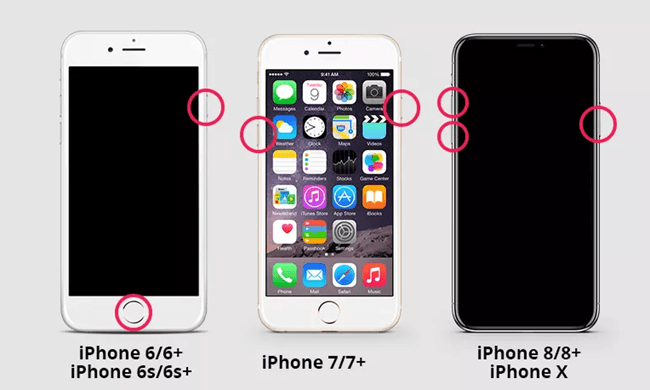
Façon 4 : Réinitialiser tous les paramètres de l’iPhone
Si le redémarrage forcé ne résout pas le problème, vous devez essayer de réinitialiser tous vos réglages personnalisés aux paramètres par défaut. N’oubliez pas que cette méthode ne réinitialise que les réglages personnels de votre iPhone et que vous n’avez donc pas à vous soucier de perdre vos données.
Étape 1. Dans le menu principal, accédez à « Réglages » → « Général ».
Étape 2. Ensuite, faites défiler jusqu'à « Réinitialiser » et appuyez sur « Réinitialiser tous les paramètres ».
Étape 3. Entrez votre mot de passe pour confirmer l'action et attendez que la réinitialisation soit terminée.
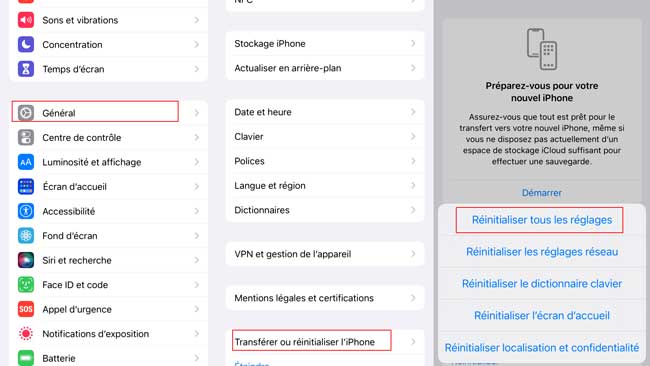
Façon 5 : Gérer les paramètres d’affichage
La gestion de certaines options d'écran et fonctions d'affichage peut résoudre des problèmes d'affichage sur votre appareil mobile, tels que le réglage de la luminosité de l'écran, de la tonalité des couleurs réelles, du verrouillage automatique, etc. Ici, vous pouvez d'abord essayer d'augmenter ou d'éclaircir la luminosité de l'écran pour voir si la ligne verte est toujours présente.
Étape 1. Allez dans Réglages → Affichage et luminosité.
Étape 2. Faites glisser le curseur Luminosité vers la gauche (baisse de la luminosité) ou vers la droite (augmentation de la luminosité de l’écran).
Étape 3. Assurez-vous que True Tone est activé ensuite. Grâce à cette fonctionnalité, l’écran de votre iPhone s’ajuste automatiquement aux conditions d’éclairage ambiant, garantissant ainsi que les couleurs sont cohérentes dans de diverses conditions d’éclairage.
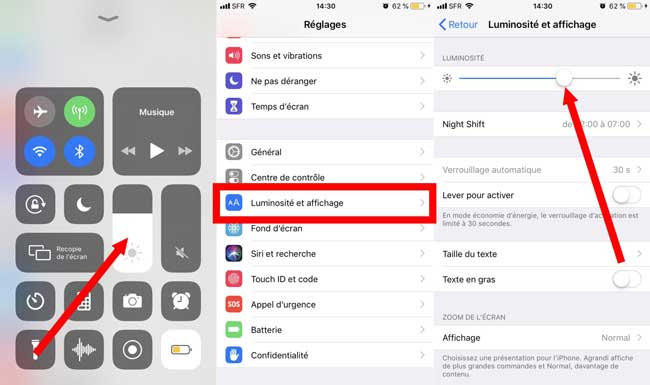
Façon 6 : Mettre à jour iOS vers la dernière version
La société Apple fournit des mises à jour iOS régulières pour corriger les bogues logiciels et améliorer les performances du système. Malheureusement, l'exécution de votre iPhone sur une version iOS obsolète rend votre appareil vulnérable aux bogues logiciels qui, dans ce cas, pourraient être à l'origine des lignes verticales vertes sur l'écran de votre iPhone.
Pour résoudre le problème, veuillez envisager de mettre à jour votre appareil vers la dernière version d'iOS à l'aide du guide rapide ci-dessous.
Étape 1. Ouvrez les « Réglages » → « Général ».
Étape 2. Appuyez sur « Mise à jour logicielle » pour accéder au menu des mises à jour.
Étape 3. Appuyez sur « Télécharger et installer » pour télécharger les dernières mises à jour logicielles. Assurez-vous d'avoir suffisamment d'espace.
Étape 4. Enfin, cliquez sur « Installer » et entrez votre mot de passe pour installer les mises à jour.
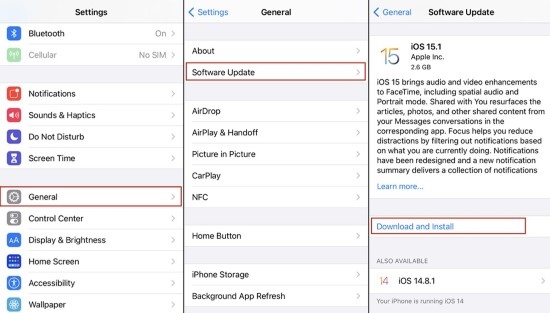
Façon 7 : Mettre l’iPhone en mode de récupération avec iTunes
Mettre votre iPhone en mode de récupération est une solution excellente pour réinstaller le dernier iOS sur votre iPhone et finalement résoudre le problème de la ligne verte sur l’écran iPhone. Cependant, cette procédure est un peu risquée et il serait donc préférable de créer une sauvegarde de vos données pour éviter toute perte de données. Voici un guide étape par étape sur la façon d’exécuter votre iPhone en mode de récupération.
Étape 1. Assurez-vous d’avoir la dernière version d’iTunes dans votre ordinateur.
Étape 2. À l’aide d’un câble USB, connectez votre iPhone au PC et lancez iTunes.
Étape 3. Effectuez un redémarrage forcé sur votre iPhone (reportez-vous à la solution 1) jusqu’à ce que vous voyiez le mode de récupération.
Étape 4. La notification « Il y a un problème avec l’iPhone qui nécessite sa mise à jour ou sa restauration » s’affichera sur votre écran. Appuyez sur le bouton « Mettre à jour » pour continuer.
Étape 5. iTunes réinstallera automatiquement le tout nouveau logiciel iOS sur votre iPhone. Attendez que le processus soit terminé, puis démarrez votre iPhone pour vérifier si le problème de la « ligne verte sur l’écran de l’iPhone » est résolu.
Remarque: Si la mise à jour ne résout pas votre problème, vous pouvez choisir Restaurer. Mais cela effacera toutes vos données. Veuillez sauvegarder vos données importantes à l'avance : Dans iTunes, cliquez sur le bouton figurant un iPhone en haut à gauche, ensuite, cliquez sur « résumé » > « Cet ordinateur » > « Sauvegarder maintenant ».
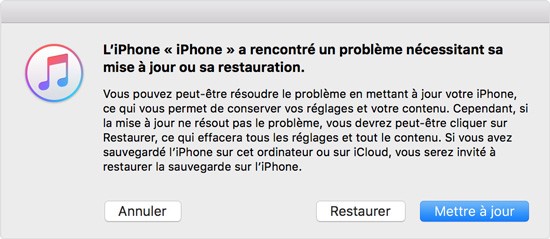
Façon 8 : Contacter une assistance Apple
Si aucune des solutions n'a fonctionné jusqu'à présent, essayez d'appeler le service client Apple pour obtenir une assistance technique ou visitez le magasin d'appareils Apple le plus proche. Veuillez éviter de démonter l'appareil car cela pourrait rendre votre garantie Apple nulle et non avenue.
Conclusion
Et c'est tout ! Nous sommes convaincus que vous pouvez désormais résoudre le problème de la ligne verte sur l'écran de l'iPhone sans tracas avec toutes les solutions répertoriées ci-dessus. Si vous ne voulez pas essayer toutes les options, nous vous recommandons Tuneskit ! En tant que logiciel de restauration professionnel, TunesKit iOS System Recovery ne vous laissera pas tomber. Son taux de réussite élevé et sa facilité d'utilisation en valent la peine.
- 6 solutions à effectuer lorsque la capture d’écran ne fonctionne pas sur iPhone
- Conseils applicables pour corriger l’erreur iTunes 4010
- Comment réparer iPhone qui est bloqué sur la vérification de la mise à jour
- Top 3 solutions pour trouver le mot de passe Wi-Fi sur iPhone
- iPhone ne s’allume pas ? Essayez ces solutions !
- Réparer l'écran vert sur iPhone ? 6 façons ici
